Se você quer ter acesso ao serviço do Google Calendar a partir do painel do seu sistema, veja como instalar o indicador Google Calendar no Ubuntu.
Google Calendar Indicator é um AppIndicator Ubuntu para o Google Calendar. Ele é uma ferramenta que permite exibir eventos do Google Calendar no painel superior do Ubuntu.
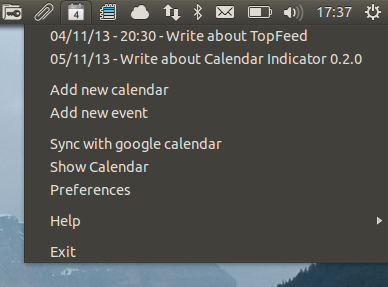
Além de exibir os próximos 10 eventos do Google Calendar no indicador, o aplicativo permite que você adicione novos eventos e vem com um calendário cheio de recursos, que permite a você acessar todos os seus eventos, editar eventos existentes e assim por diante.
Como instalar o indicador Google Calendar no Ubuntu e derivados
Para instalar o indicador Google Calendar no Ubuntu, você deve fazer o seguinte:
Passo 1. Execute um terminal usando o Dash/Atividades ou pressionando as teclas CTRL+ALT+T;
Passo 2. Se ainda não tiver, adicione o repositório do programa com este comando ou use esse tutorial;
sudo add-apt-repository ppa:atareao/atareaoPasso 3. Atualize o APT com o comando:
sudo apt-get updatePasso 4. Agora instale o programa com o comando abaixo:
sudo apt-get install calendar-indicatorSe não quiser adicionar o repositório ou quer tentar instalar em outra distribuição baseada em Debian, você pode pegar o arquivo DEB do programa na página de download do repositório e instalar ele manualmente (clicando duas vezes nele).
Mas lembre-se! Ao optar por esse tipo de instalação, você não receberá nenhuma atualização do programa.
Pronto! Agora, você pode iniciar o programa no menu Aplicativos/Dash/Atividades ou qualquer outro lançador de aplicativos da sua distro, ou digite calendar ou em um terminal, seguido da tecla TAB.
Ao executar o programa, vá nas suas configurações e na primeira aba, ative e faça login com sua conta Google, para poder usar os recursos do Calendar no Indicador.
Depois, caso seja necessário para desinstalar o indicador Google Calendar no Ubuntu, faça o seguinte:
Passo 1. Abra um terminal;
Passo 2. Desinstale o programa, usando os comandos abaixo;
sudo apt-get remove calendar-indicator --auto-remove